win10注销账户如何操作 怎么注销windows10账户登录
更新时间:2021-02-22 15:48:29作者:huige
大部分小伙伴都已经升级更新到了最新的win10系统,可是很多新手小白对于一些日常操作可能还不是很熟悉吧,比如有win10纯净版系统用户想要注销账户重新登录,可是却不知道要从何下手,为了帮助到大家,本教程就给大家演示一下注销windows10账户登录的详细步骤吧。
具体步骤如下:
1、点击win10系统的开始菜单,然后点击我们的登录用户图标。这时会出现“锁定”“注销”“更改帐户设置”等几个选项,我们点击注销就可以了;
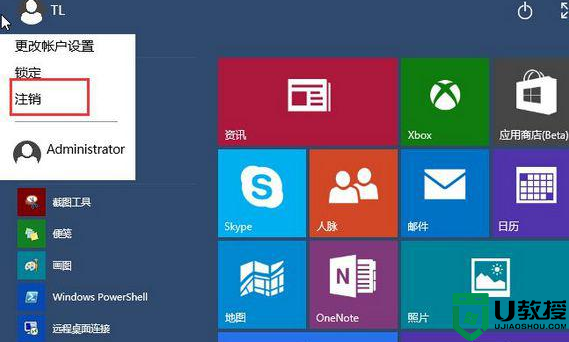
2、或者鼠标点击一下桌面,然后按ALT+F4 组合键,这时会出现关闭Windows 的对话框,我们在选项中选择注销即可;
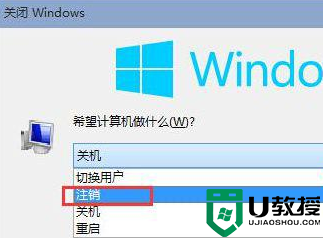
3、或者鼠标右键点击开始菜单,然后选择“关机或注消”,展开后再选择注销就可以了。
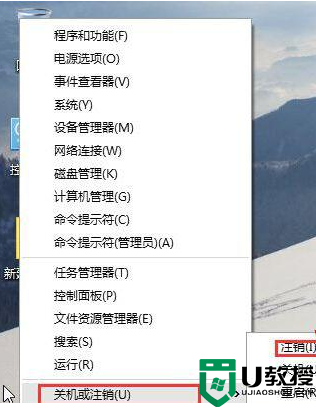
上述给大家讲解的就是注销windows10账户登录的详细步骤,如果你有需要的话,可以采取上面的方法来操作吧。
win10注销账户如何操作 怎么注销windows10账户登录相关教程
- win10不小心注销账户怎样恢复 win10不小心注销账户的恢复方法
- win10怎样注销管理员账户 手把手教你注销win10管理员账户
- win10无法登录到你的账户,通常可以通过从你的账户注销解决方法
- 怎么登录惠普win10的administer账户 惠普windows10如何登录管理员账户
- win10修改默认登录账号的步骤 win10更改默认登录账户如何操作
- windows10登录不了账户怎么回事 win10登录不了账户的解决方法
- w10即将注销你的登录一分钟怎么办 windows10将在一分钟后注销你的登录如何解决
- 登录win10账户没有头像怎么办 登录win10账户如何设置头像
- microsoft账户登录不上怎么办 win10微软账户登录不了如何解决
- WIN10取消多余账号怎么设置 WIN10系统多余账号如何注销
- Win11如何替换dll文件 Win11替换dll文件的方法 系统之家
- Win10系统播放器无法正常运行怎么办 系统之家
- 李斌 蔚来手机进展顺利 一年内要换手机的用户可以等等 系统之家
- 数据显示特斯拉Cybertruck电动皮卡已预订超过160万辆 系统之家
- 小米智能生态新品预热 包括小米首款高性能桌面生产力产品 系统之家
- 微软建议索尼让第一方游戏首发加入 PS Plus 订阅库 从而与 XGP 竞争 系统之家
热门推荐
win10系统教程推荐
- 1 window10投屏步骤 windows10电脑如何投屏
- 2 Win10声音调节不了为什么 Win10无法调节声音的解决方案
- 3 怎样取消win10电脑开机密码 win10取消开机密码的方法步骤
- 4 win10关闭通知弹窗设置方法 win10怎么关闭弹窗通知
- 5 重装win10系统usb失灵怎么办 win10系统重装后usb失灵修复方法
- 6 win10免驱无线网卡无法识别怎么办 win10无法识别无线网卡免驱版处理方法
- 7 修复win10系统蓝屏提示system service exception错误方法
- 8 win10未分配磁盘合并设置方法 win10怎么把两个未分配磁盘合并
- 9 如何提高cf的fps值win10 win10 cf的fps低怎么办
- 10 win10锁屏不显示时间怎么办 win10锁屏没有显示时间处理方法

